
Innholdsfortegnelse:
- Trinn 1: Materialregning
- Trinn 2: Ta et bilde
- Trinn 3: Beskjær bildet
- Trinn 4: Importer bilder til Fusion 360
- Trinn 5: Skaler bildene på riktig måte
- Trinn 6: Tegn elementgrensesnittet
- Trinn 7: Legg til ekstra biter og stykker
- Trinn 8: Lag et håndtak for å feste til grensesnittet
- Trinn 9: Skriv ut håndtaket
- Trinn 10: Monter
- Forfatter John Day [email protected].
- Public 2024-01-30 11:22.
- Sist endret 2025-01-23 15:02.


Hvis du er som meg, liker du å lage ting, men du har problemer når du arbeider med prosjekter som krever høy grad av fingerferdighet. Noen ganger har jeg problemer med å fortsette å jobbe, spesielt hvis jeg har jobbet i småskala og vanskelig arbeid. I tider som disse, hvis jeg vet at jeg skal bruke objektet veldig ofte, vil jeg designe et håndtak for det som gjør det lettere å manipulere.
Siden jeg studerer mer om hjelpeteknologi, innså jeg at deling av disse teknikkene kan være nyttig for noen av dere! I denne opplæringen skal jeg lære deg å designe og 3D -skrive ut egendefinerte håndtak for ethvert objekt ved hjelp av Fusion 360. Objektet jeg skal jobbe med i dag er et twist -telys, for et annet prosjekt som jeg er jobber med, men prinsippet gjelder mange forskjellige typer objekter.
Trinn 1: Materialregning

Rekvisita:
Objekt som trenger grensesnitt
Filament
Verktøy:
Calipers
3D -skriver
Kamera
Hammer
Programvare:
Grunnleggende fotoredigeringsprogramvare
Fusion 360
Trinn 2: Ta et bilde

Få dine ortografiske synspunkter! I dette tilfellet, fordi dette er et enkelt vridelys, er den eneste viktige utsikten ovenfra og ned.
Trinn 3: Beskjær bildet
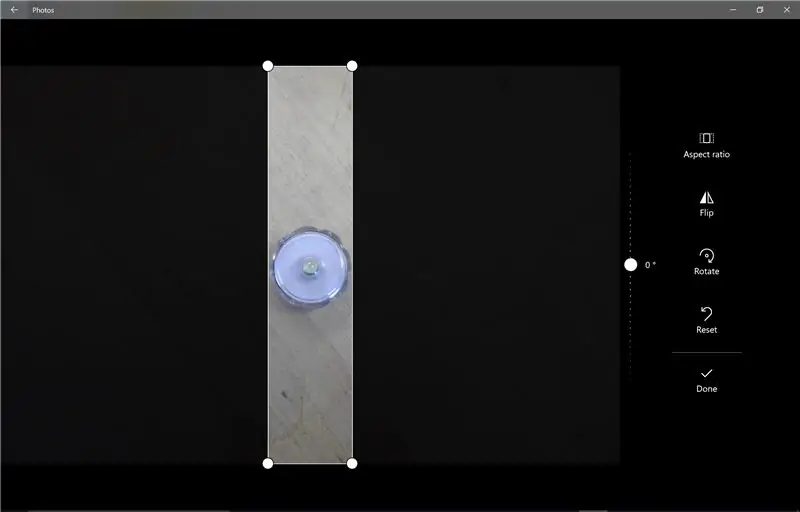
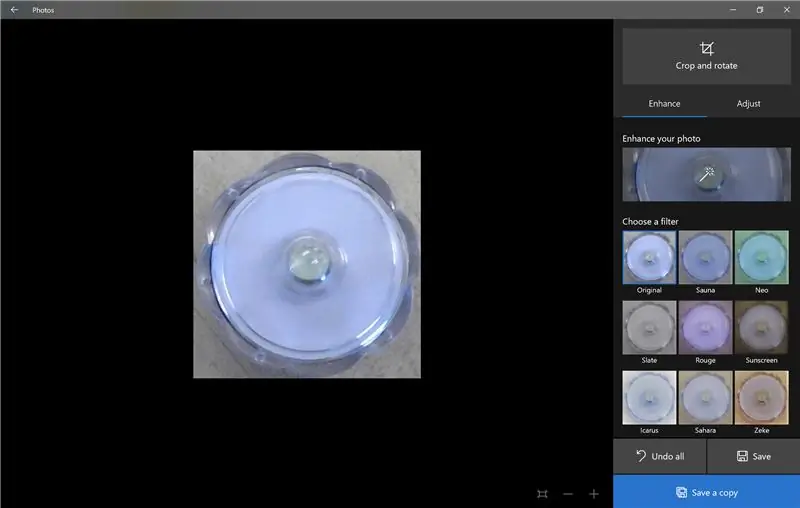

Sørg for at kantene på objektet berører kantene på bildet, slik at du kan skalere senere.
Trinn 4: Importer bilder til Fusion 360
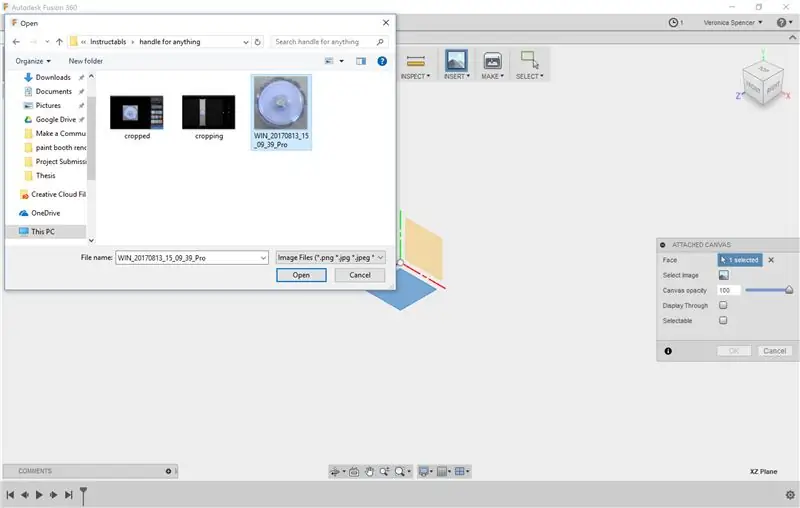
Importer bildet ditt til Fusion 360 som lerret, på de riktige flyene.
Trinn 5: Skaler bildene på riktig måte

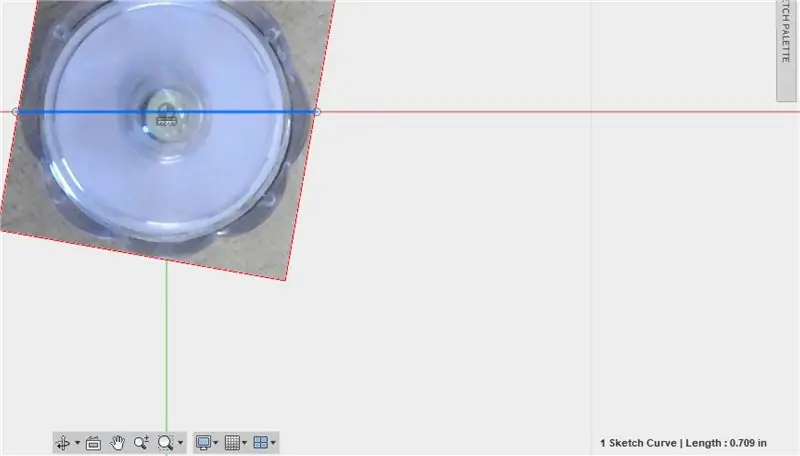
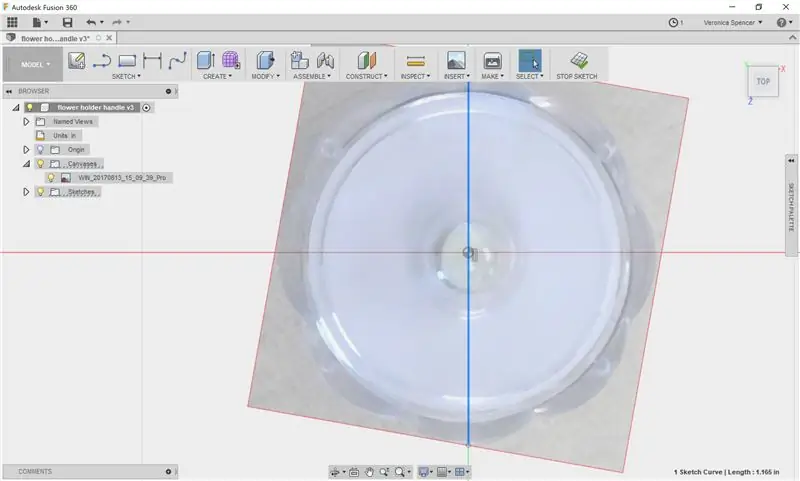
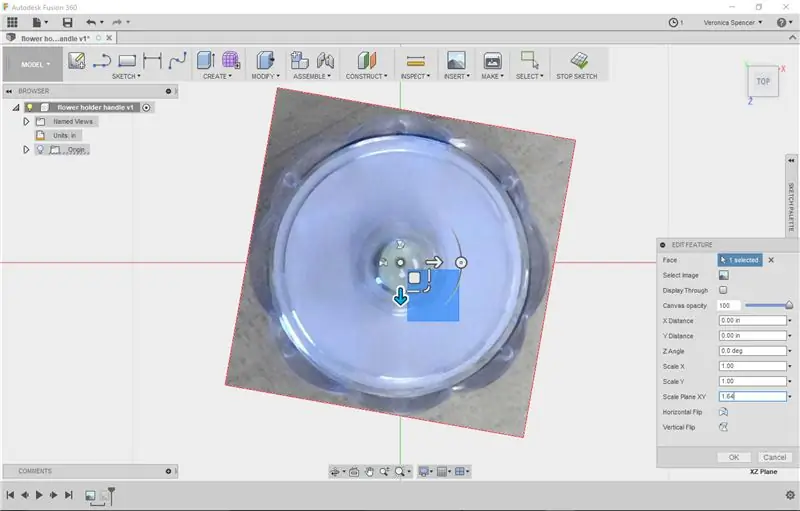
Skalér hvert bilde for å matche dimensjonene til objektet i den virkelige verden.
- Mål objektet. Kant til kant, blomstelyset er 1.163 ".
- Mål bildet ved å tegne en linje fra kant til kant. Importert som 0,686"
- Del den virkelige målingen med den virtuelle for å få skaleringsfaktoren. 1,163 "/. 686" = 1,69533 skalafaktor.
- Skala planet xy med det tallet.
- Kontroller at avstandene samsvarer ved å tegne linjen på nytt.
Trinn 6: Tegn elementgrensesnittet
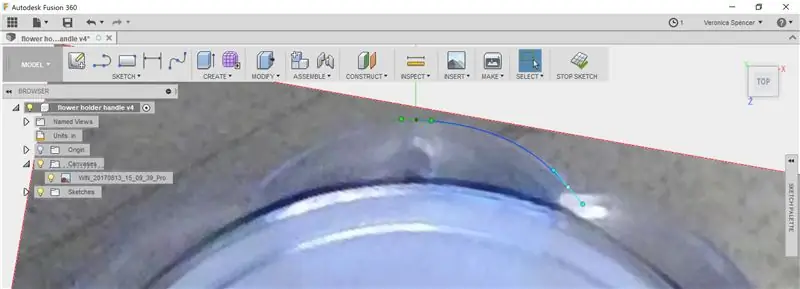
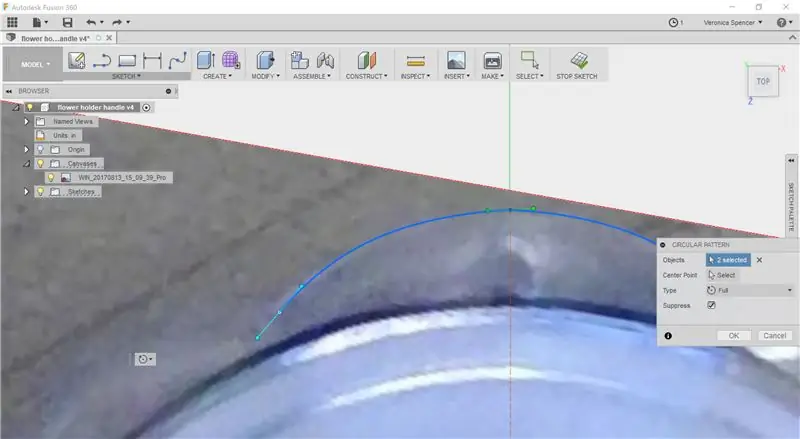
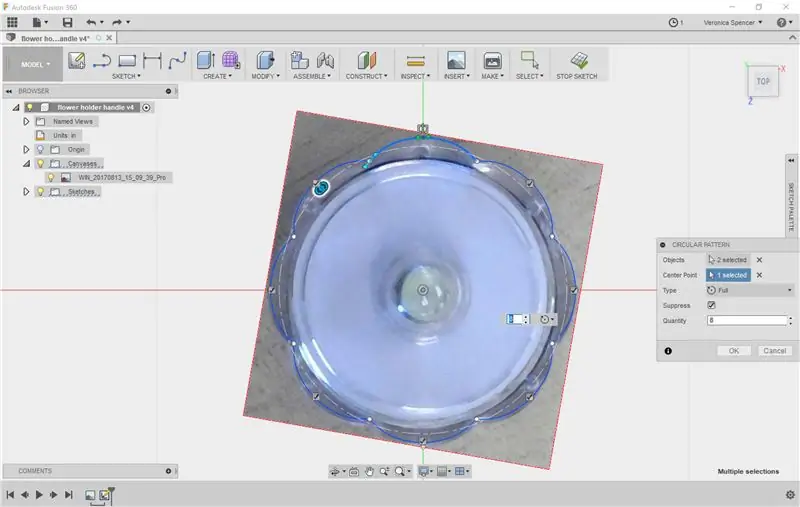
Lag en ny skisse, og spor over bildet til du har en profil. Utlign skissen for å ta hensyn til toleranser - beløpet kommer til å variere, basert på dine preferanser. Omring profilen.
Ekstruder den resulterende profilen så høy som du trenger for objektet. Lysene mine er ganske korte.
Trinn 7: Legg til ekstra biter og stykker
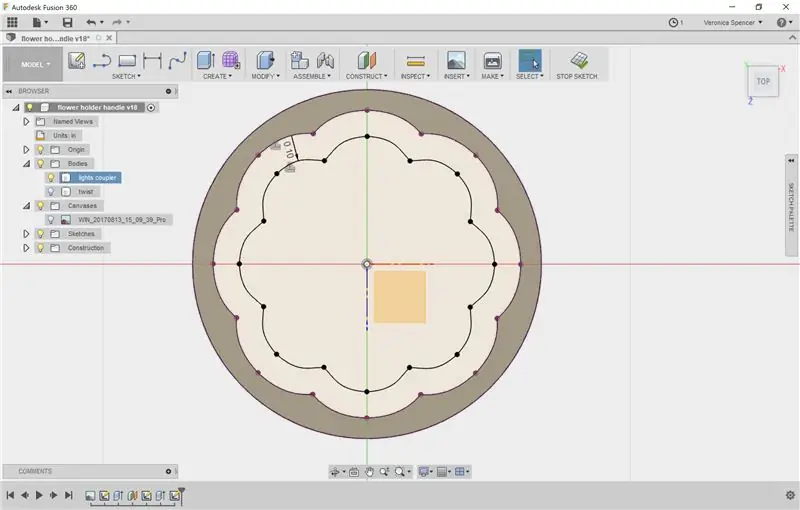

Siden dette er designet for å koble to lys sammen, trengte jeg en liten hylle for å indikere plassering. Jeg trengte også et lokk til det andre stykket - også for plasseringsformål.
Trinn 8: Lag et håndtak for å feste til grensesnittet

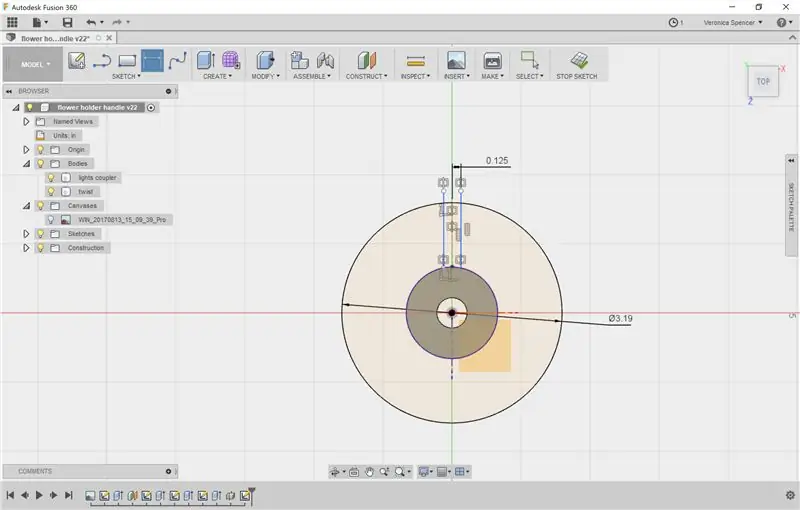
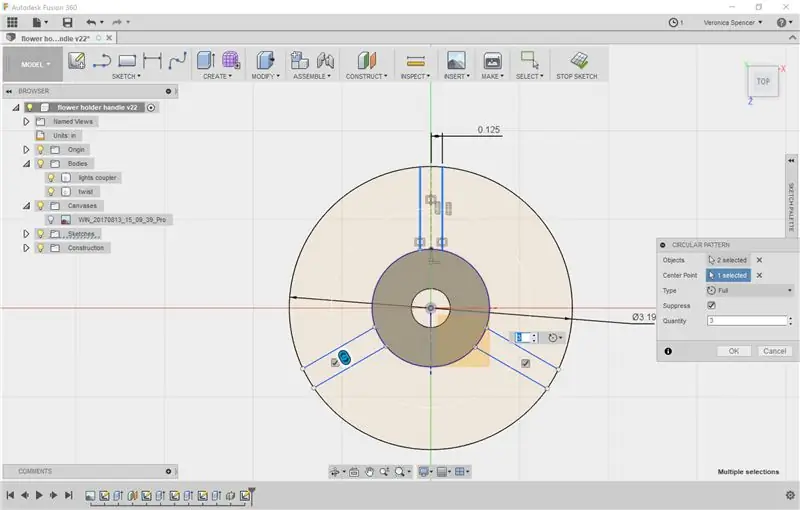
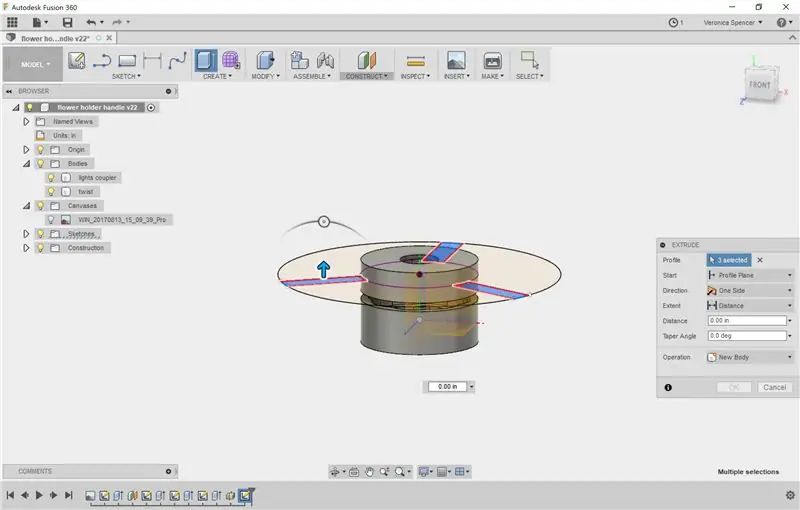
Lag en håndtakform som fungerer for deg. Denne gangen trengte jeg håndtaket for å passe inn i et annet objekt.
Du kan også bruke flere organiske former, eller lage enda større håndtak!
Håndtaket er bare en enkel ekstrudering. Ikke glem å legge til stressavlastning i leddene! Du kan gjøre det med noen raske fileter.
Trinn 9: Skriv ut håndtaket
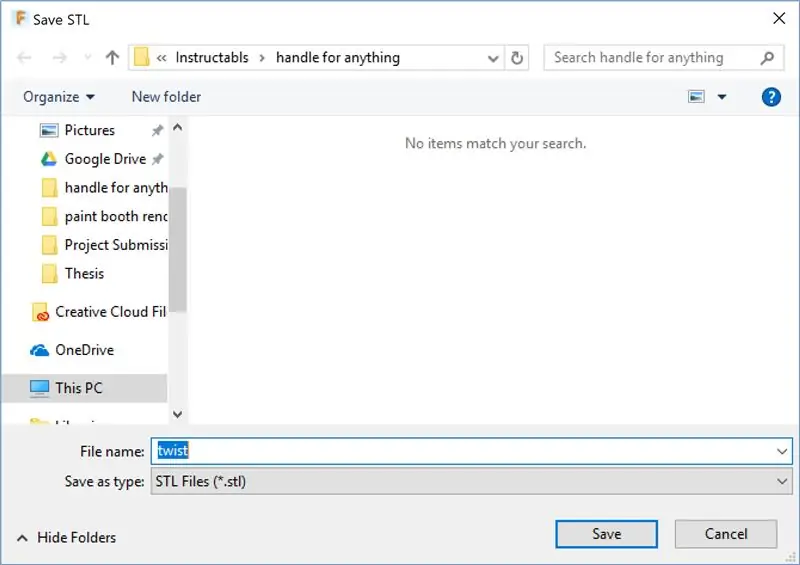

Trinn 10: Monter



Fest håndtaket til objektet. Det er definitivt en presseavtale, og det lar håndtaket være på plass.
Du har nå muligheten til å designe og lage et brukervennlig håndtak for ethvert objekt.
Anbefalt:
MIDI håndtak med 19 tonefelt på øvre og nedre side : 15 trinn (med bilder)

MIDI håndpanel med 19 tonefelter på øvre og nedre side …: Innledning Dette er en opplæring av mitt skreddersydde MIDI håndpanel med 19 volumfølsomme tonefelter, Plug'n Play USB -funksjoner og mange brukervennlige parametere for justering av putene. for dine individuelle behov. Det er ikke en designprisvinnende modell
Programmer ethvert ESP8266 -kort/modul med fastvare for AT -kommandoer: 5 trinn

Programmer ethvert ESP8266 -kort/modul med AT -kommandoer Firmware: Hver ESP8266 -modul og -kort kan programmeres på mange måter: Arduino, python, Lua, AT -kommandoer, mange flere sannsynligvis … De tre første av dem er best for frittstående drift, AT -fastvare er for bruk av ESP8266 som modul eller for rask testing med TTL RS232 c
Hvordan legge til WiFi -kontroll i ethvert prosjekt -- ESP32 nybegynnerguide: 5 trinn

Hvordan legge til WiFi -kontroll i ethvert prosjekt || ESP32 nybegynnerguide: I dette prosjektet vil jeg vise deg hvor enkelt/vanskelig det er å bruke en ESP32 med Arduino IDE for å legge til WiFi -kontroll til ethvert elektronikkprosjekt. Underveis vil jeg vise deg hvordan du bruker ESP32 til å lage en enkel WiFi -server og hvordan du lager
"GRECO" - Arduino -objekt som unngår robot for nybegynnere: 6 trinn (med bilder)

"GRECO" - Arduino Object Avoiding Robot for Beginners: Vel, hvis du er nybegynner, her finner du den enkleste måten å bygge ditt eget objekt på å unngå robot! Vi vil bruke et mini -rundt robotchassis med to likestrømsmotorer for å bygge det lettere . For en gang til velger vi å bruke det berømte Arduino UNO -brettet
Beste RGB -lysdioder for ethvert prosjekt (WS2812, Aka NeoPixels): 6 trinn (med bilder)

Beste RGB -lysdioder for ethvert prosjekt (WS2812, Aka NeoPixels): Når vi jobber med lysdioder, liker vi ofte å kontrollere tilstanden (på/av), lysstyrke og farge. Det er mange, mange forskjellige måter å gjøre dette på, men ingen er en så kompakt løsning som WS2812 RGB LED. I sin lille 5 mm x 5 mm pakke
